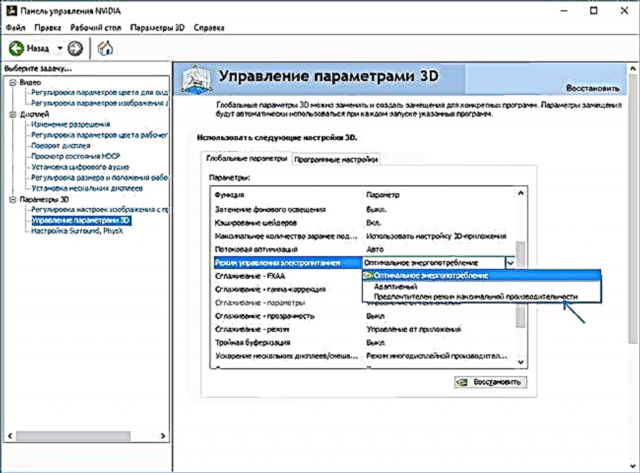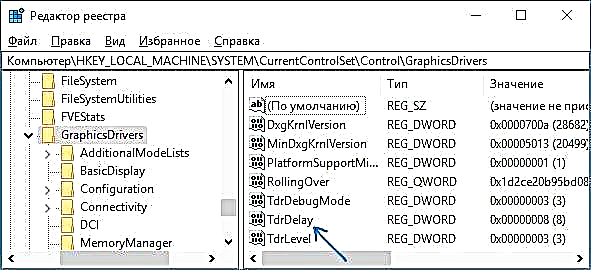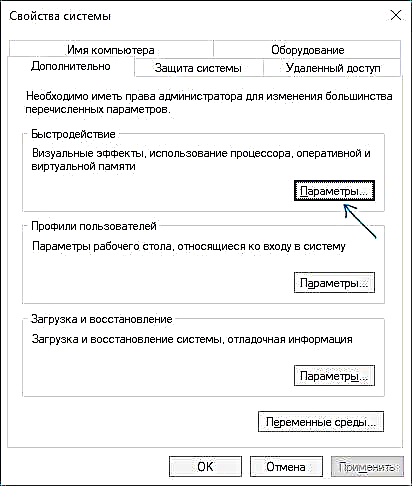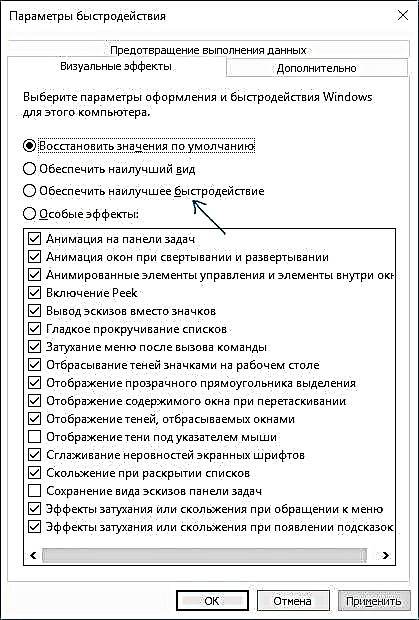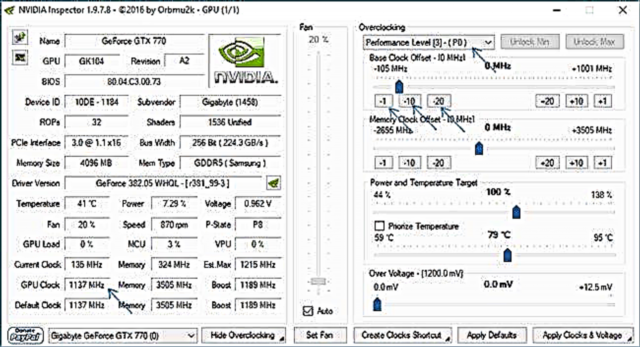Iphutha elijwayelekile ku-Windows 7 futhi ngaphansi kaningi ku-Windows 10 no-8 ngumyalezo othi "Umshayeli wevidiyo uyeke ukuphendula futhi wabuyiselwa ngempumelelo" kulandelwa umbhalo wokuthi umshayeli ubangelwe yini yile nkinga (imvamisa i-NVIDIA noma i-AMD elandelwa umbhalo u-Kernel Moe Driver, izinketho nazo kungenzeka. nvlddmkm ne-atikmdag, okusho abashayeli abafanayo bamakhadi wevidiyo weGeForce neRadeon, ngokulandelana).
Kulesiyalo, kunezindlela ezimbalwa zokulungisa le nkinga futhi uqiniseke ukuthi ngokuzayo ngeke kube nemiyalezo umshayeli wevidiyo eyekile ukuyiphendula.
Okufanele ukwenze lapho iphutha le- "Video driver liyekile ukuphendula" kuqala
Okokuqala, mayelana nokumbalwa okulula, kepha kaningi kunezinye izindlela ezibucayi zokulungisa inkinga yokuthi "Umshayeli wevidiyo uyeke ukuphendula" inkinga yabasebenzisi be-novice abangakwazi, abangakwazi namanje ukungabazami.
Ukuvuselela noma ukugoqa emuva abashayeli bevidiyo
Imvamisa, inkinga idalwa ukusebenza okungalungile komshayeli wekhadi levidiyo noma umshayeli ongafanele, futhi kufanele kulandelwe le micimbi elandelayo.
- Uma umphathi wedivayisi, iWindows 10, 8 noma iWindows 7, ebika ukuthi umshayeli akadingi ukuvuselelwa, kepha awufakanga umshayeli ngesandla, khona-ke umshayeli kungenzeka adinga ukuvuselelwa, ungazami ukusebenzisa umphathi wedivayisi kulokhu, kodwa landa okfaka kusuka kuwebhusayithi ye-NVIDIA noma ye-AMD.
- Uma ufake abashayeli usebenzisa i-driver driver (uhlelo oluvela eceleni lokufaka abashayeli ngokuzenzakalelayo), kuzofanela uzame ukufaka umshayeli kuwebhusayithi esemthethweni ye-NVIDIA noma ye-AMD.
- Uma amadrayivu alandiwe akafakiwe, kufanele uzame ukususa lawo asevele etholakala usebenzisa i-Display Driver Uninstaller (bheka, isibonelo, Ungayifaka kanjani Abashayeli be-NVIDIA kuWindows 10), futhi uma une-laptop, zama ukufaka umshayeli hhayi kwi-AMD noma iwebhusayithi ye-NVIDIA, kepha kusuka esizeni somenzi wekhompiyutha ngqo imodeli yakho.
Uma uqinisekile ukuthi abashayeli bakamuva bafakiwe futhi inkinga ivele muva nje, ungazama ukubuyisa emuva umshayeli wekhadi levidiyo, lokhu:
- Iya kumphathi wedivaysi, chofoza ngakwesokudla ekhadini lakho levidiyo (engxenyeni ye- "Video Adapt") bese ukhetha "Properties".
- Bheka ukuthi inkinobho "Rollback" kuthebhu "Yomshayeli" iyasebenza. Uma kunjalo, sisebenzise.

- Uma inkinobho ingasebenzi, khumbula inguqulo yamanje yomshayeli, chofoza u- "Vuselela umshayeli", khetha u- "Sesha abashayeli kule khompyutha" - "Khetha umshayeli ohlwini lwabashayeli abakhona kukhompyutha." Khetha umshayeli omdala wekhadi lakho levidiyo (uma likhona) bese uqhafaza Okulandelayo.
Ngemuva kokuthi umshayeli ehlehlele emuva, hlola ukubona ukuthi inkinga iyaqhubeka yini.
Ukulungiswa kwe-bug kwamanye Amakhadi we-NVIDIA Graphics Cards Ngokushintsha Izilungiselelo Zokuphathwa Kwamandla
Kwezinye izimo, inkinga idalwa izilungiselelo ezizenzakalelayo zamakhadi wevidiyo we-NVIDIA, okudala ukuthi ikhadi levidiyo likhululeke kwesinye isikhathi ngeWindows, okuholela ephutheni "Umshayeli wevidiyo uyekile ukuphendula futhi wabuyiselwa ngempumelelo." Ukushintsha izilungiselelo kusuka kuKuphatheka Kamandla Kokusebenzisa noma ukuguquguquka kungasiza. Inqubo izoba kanjena:
- Iya kuphaneli yokulawula bese uvula "Iphaneli yokulawula ye-NVIDIA".
- Ngaphansi Izinketho ze-3D, khetha Phatha izilungiselelo ze-3D.
- Kuthebhu Yezilungiselelo Zomhlaba Wonke, thola Imodi Yokuphatha Amandla bese ukhetha Imodi Yokusebenza Ekhululeke Ethandwayo.
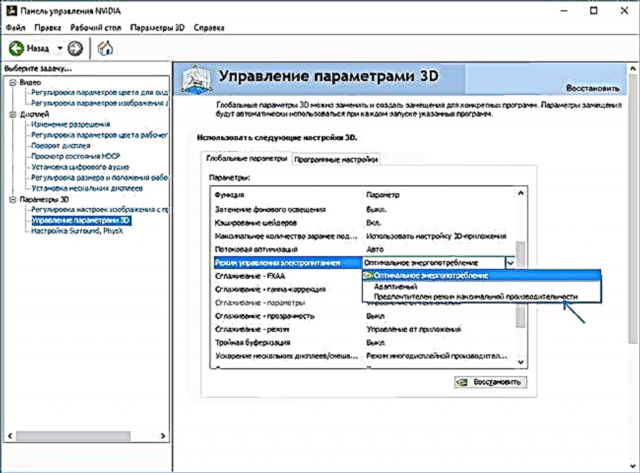
- Chofoza inkinobho ethi "Faka isicelo".
Ngemuva kwalokho, ungabheka ukuthi ngabe lokhu kusizile ukulungisa isimo ngephutha elivelayo.
Okunye ukulungiswa okungathinta ukubonakala noma ukungabi khona kwephutha kuphaneli yokulawula ye-NVIDIA futhi kuthinte amapharamitha amaningi ngasikhathi sinye ngokuthi "Ukulungisa izilungiselelo zesithombe ngokubuka" kusigaba se- "Izilungiselelo ze-3D".
Zama ukuvula izintandokazi zomsebenzisi ezisuselwa kokusebenza futhi ubone ukuthi ngabe lokhu kuyithinte inkinga.
Ukulungiswa ngokushintsha ipharamitha yokuthola nokubuyisa isikhathi ku-registry yeWindows
Le ndlela ihlinzekwa kuwebhusayithi esemthethweni ye-Microsoft, yize ingasebenzi kahle (isb. Ingasusa umlayezo ngenkinga, kepha inkinga uqobo lwayo ingaqhubeka). Umnyombo wendlela ukuguqula inani lepharamitha yeTdrDelay, ebhekele ukulinda impendulo evela kumshayeli wevidiyo.
- Cindezela u-Win + R, ngena umhlanga bese ucindezela u-Enter.
- Iya kukhiye wokubhalisa HKEY_LOCAL_MACHINE SYSTEM I-yamanjeControlSet Control GraphicsDrivers
- Bona ukuthi kukhona inani engxenyeni efanele yewindi lomhleli wokubhalisa I-Tdrdelayuma kungenjalo, bese uchofoza kwesokudla endaweni engenalutho ohlangothini lwesokudla lwewindi, ukhethe u- "Dala" - "DWORD Parameter" bese uzibekela igama I-Tdrdelay. Uma isivele ikhona, ungasebenzisa ngokushesha isinyathelo esilandelayo.
- Qhafaza kabili kupharamitha esanda kudalwa bese ucacisa inani layo.
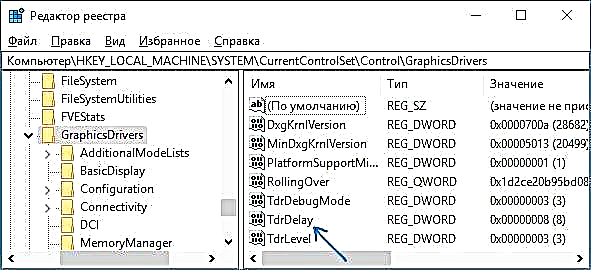
Ngemuva kokuqeda isenzo ngomhleli werejista, vala bese uqala ikhompyutha noma i-laptop yakho.
Ukusheshisa Hardware ku-Browser naku-Windows
Uma kwenzeka iphutha lapho usebenza kwiziphequluli noma kukhomputha ye-Windows 10, 8 noma iWindows 7 (isb. Hhayi kwizisetshenziswa zegalari ezisindayo), zama izindlela ezilandelayo.
Ngezinkinga kwideskithophu yeWindows
- Iya ku-Control Panel - Isistimu. Ngakwesobunxele, khetha "Izilungiselelo zesistimu ethuthukisiwe."
- Kuthebhu ethuthukisiwe, ngaphansi kokusebenza, chofoza Izinketho.
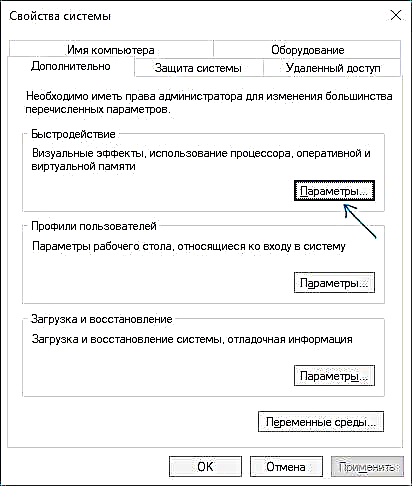
- Khetha u- "Nikeza Ukusebenza Okungcono Kakhulu" kuthebhu ye- "Visual Imiphumela".
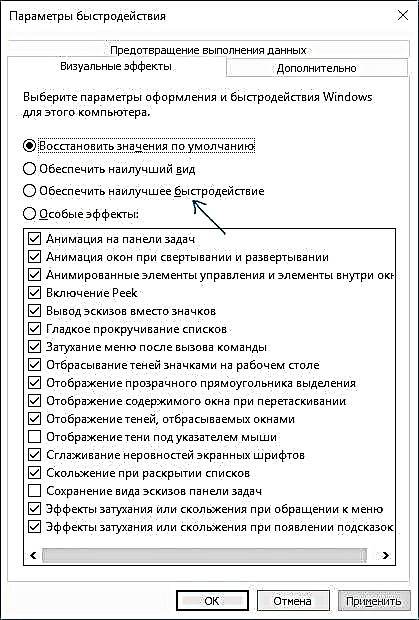
Uma inkinga ivela kuziphequluli lapho kudlala ividiyo noma okuqukethwe kweFlash, zama ukukhubaza ukushesha kwe-hardware esipheqululini nakuFlash (noma kunikeze amandla uma kukhutshaziwe).
Kubalulekile: Izindlela ezilandelayo azisekho ngokuphelele kubaqalayo futhi ngombono kungenza ezinye izinkinga. Zisebenzise kuphela ngengozi yakho.
Ukubeka ngaphezulu ikhadi levidiyo njengembangela yenkinga
Uma weqe ikhadi levidiyo ngokweqile, lapho-ke kungenzeka ukuthi uyazi ukuthi le nkinga okukhulunywa ngayo kungenzeka ukuthi ibangelwa ukubuthwa ngokweqile. Uma ungakwenzanga lokhu, khona-ke kungenzeka ukuthi ikhadi lakho levidiyo litshitshiwe ngokweqile, njengomthetho, igama liqukethe izinhlamvu i-OC (I-Overulsed), kepha noma ngaphandle kwazo, isivinini sewashi lamakhadi wevidiyo sivame ukuphakama kunalezo ezinikezwe umenzi we-chip.
Uma ngabe kunjalo, bese uzama ukufaka isisekelo (ejwayelekile yale chip yehluzo) ye-GPU nememori, ngoba lokhu ungasebenzisa izinsizakalo ezilandelayo.
Ngamakhadi wehluzo we-NVIDIA, isoftware yamahhala yeNVIDIA:
- Kuwebhusayithi nvidia.ru, thola ulwazi mayelana nemvamisa eyisisekelo yekhadi lakho levidiyo (faka imodeli enkundleni yokusesha, bese ekhasini elinolwazi nge-chip chip livula ithebhu ethi Okucacisiwe. Kwikhadi lami levidiyo, leli yi-1046 MHz.

- Qalisa umhloli we-NVIDIA, enkampanini ethi "GPU Clock" uzobona imvamisa yamanje yekhadi levidiyo. Chofoza inkinobho ethi Show Overclocking.

- Ebhokisini elingaphezulu, khetha u- "Performance Level 3 P0" (lokhu kuzosetha amaza wamanani wamanje), bese usebenzisa izinkinobho "-20", "-10", njll. yehlisa imvamisa kumvamisa yesisekelo ekhonjiswe kuwebhusayithi ye-NVIDIA.
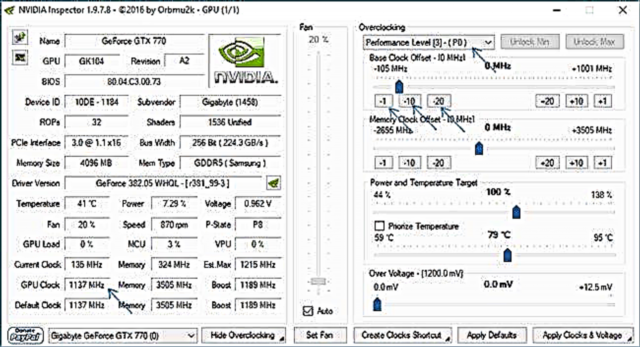
- Chofoza inkinobho "Faka amaClocks neVoltage".
Uma kungasebenzi futhi izinkinga zingaxazululwanga, ungazama ukusebenzisa amaza omfutho we-GPU (Base Clock) ngaphansi kwezisekelo. Ungalanda umhloli we-NVIDIA kusuka kusayithi lonjiniyela //www.guru3d.com/files-details/nvidia-inspector-download.html
Ngamakhadi wehluzo we-AMD, ungasebenzisa i-AMD Overdrive esikhungweni sokuLawulwa kweCatalyst. Umsebenzi uzofana futhi - ukusungula imvamisa esisekelo ye-GPU ekhadini levidiyo. Isixazululo esihlukile yi-MSI Afterburner.
Imininingwane eyengeziwe
Ngomqondo, imbangela yenkinga ingaba yiluphi uhlelo olusebenza kwikhompyutha bese lusebenzisa ikhadi levidiyo ngenkuthalo. Futhi kungavela ukuthi awazi ngobukhona bezinhlelo ezinjalo kukhompyutha yakho (ngokwesibonelo, uma kuyi-malware ebandakanyeka ezimayini).
Futhi, okunye okungenzeka, noma kungatholakali izinketho eziningi yizinkinga zehadiwe ngekhadi levidiyo, futhi kwesinye isikhathi (ikakhulukazi ividiyo ehlanganisiwe) - kusuka kwi-RAM yekhompyutha (kulokhu, "izikrini zokufa eziluhlaza okwesibhakabhaka" nazo zingabonakala ngezikhathi ezithile).